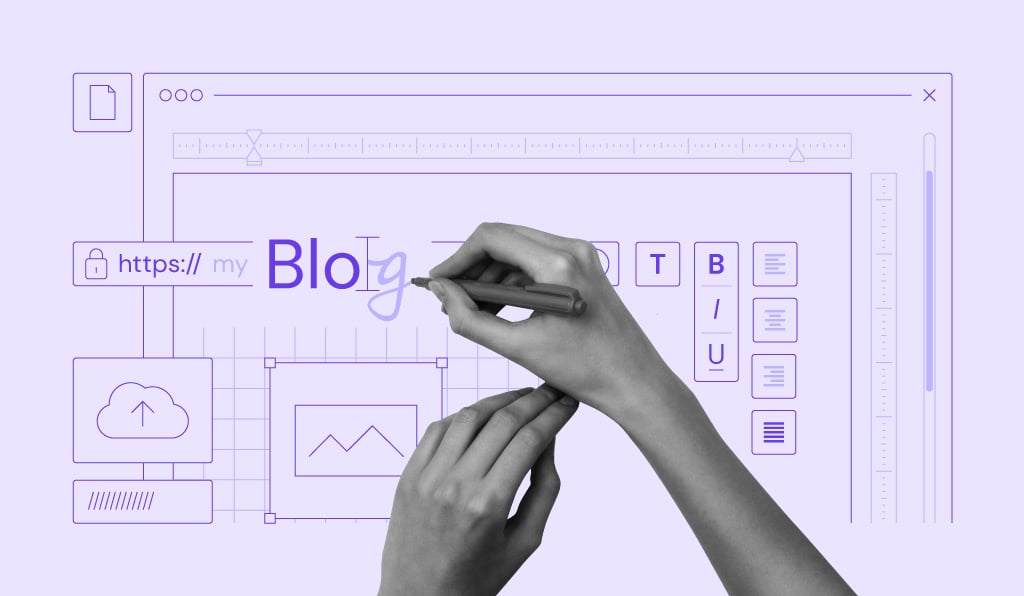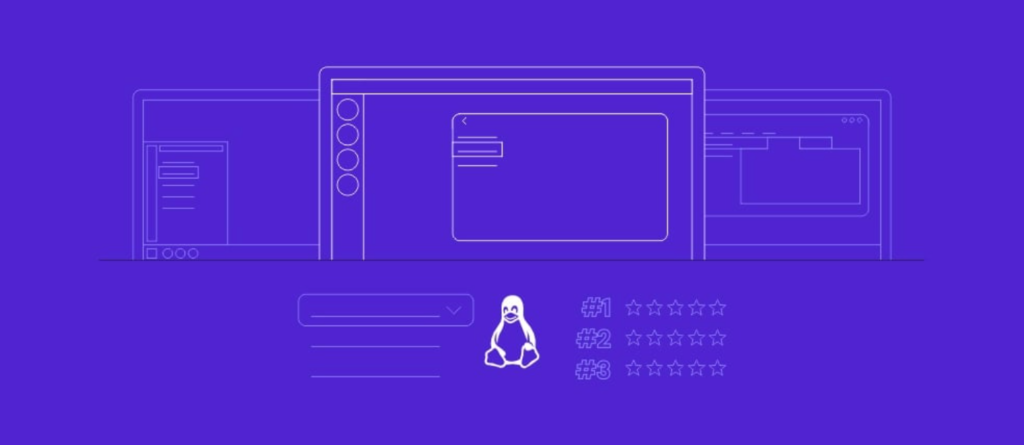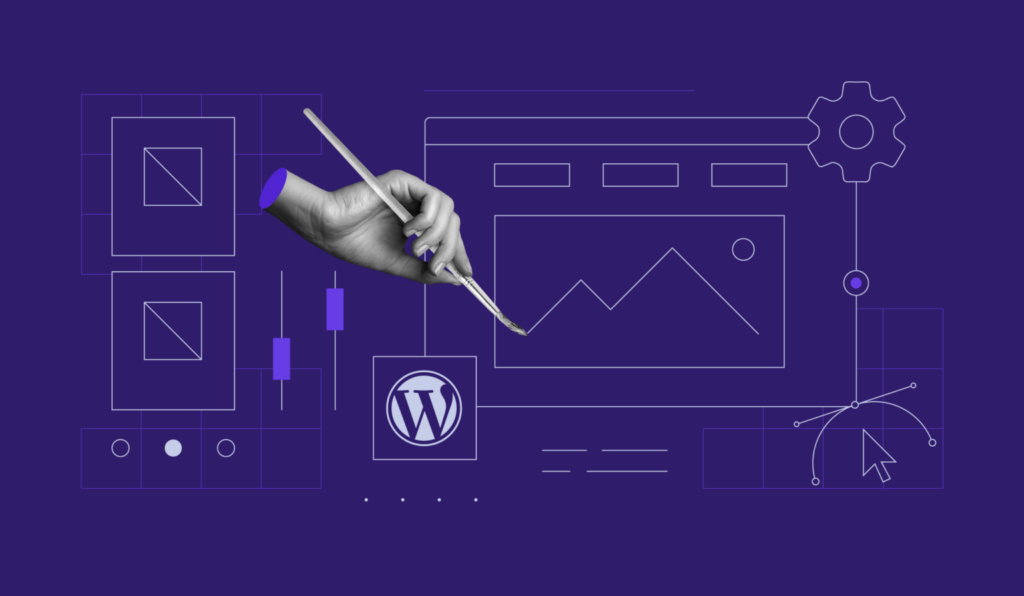Cómo localizar y crear el archivo .htaccess de WordPress en cPanel y hPanel
Cuando instalas WordPress en tu cuenta de alojamiento, el software añade una lista de directorios a tu servidor web, desde wp-admin, que almacena los archivos administrativos, hasta el directorio wp-content, donde se guardan los temas y los plugins.
Aparte de los directorios principales, WordPress también viene con el archivo .htaccess. En pocas palabras, se trata de un archivo de configuración que controla el funcionamiento de tu servidor. El archivo sólo es compatible con unos pocos servidores web, incluyendo Apache.
Si tu sitio web está alojado en un servidor web Apache y deseas utilizar el archivo .htaccess, este artículo es para ti. Te daremos detalles sobre qué es y cómo localizar y crear un archivo .htaccess desde cero.
Descarga la hoja de trucos de WordPress definitiva
Tabla de Contenidos
¿Qué es el archivo .htaccess?
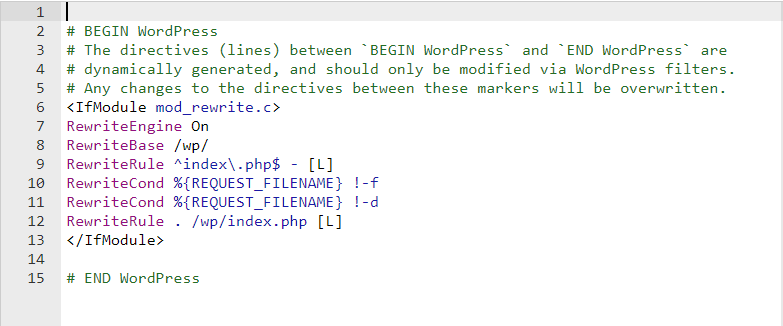
El .htaccess (acceso de hipertexto) es un archivo crítico del núcleo de WordPress, utilizado para habilitar o deshabilitar características de los sitios web alojados en Apache. Los archivos .htaccess también se denominan archivos de configuración del servidor y se encuentran en el directorio raíz de WordPress.
Por defecto, WordPress utiliza los archivos .htaccess para gestionar las redirecciones y las estructuras de los enlaces permanentes.
Muchos plugins de WordPress también utilizan archivos .htaccess para funcionar, incluyendo la mayoría de los plugins de seguridad y plugins de caché. Estos plugins modifican y reescriben los archivos .htaccess para realizar sus funciones.
El archivo .htaccess te permite realizar cambios de configuración por directorio, desde alterar tu página de índice predeterminada, hasta cambiar la zona horaria de tu sitio web. Los cambios de configuración del servidor más avanzados incluyen la capacidad de:
- Configurar redireccionamientos: puedes configurar un redireccionamiento 302 a tu dominio temporal o un redireccionamiento 301 para mover todo el tráfico HTTP a tu sitio HTTPS.
- Reescribir URLs: crea URLs SEO amigables para mejorar la indexabilidad y la capacidad de rastreo de los motores de búsqueda.
- Habilitar la protección contra hotlinks: el archivo .htaccess te permite impedir los hotlinks desde tu sitio y proteger el uso de tu ancho de banda.
- Modificar la restricción de acceso: niega el acceso a tu sitio a determinadas direcciones IP, haz inaccesible un tipo de archivos determinado o restringe completamente el acceso a tu sitio.
- Mostrar páginas de error personalizadas: personaliza el mensaje que aparece en tus páginas de error 404 página no encontrada.
- Proteger directorios con contraseña: ordena que cada directorio requiera un usuario válido estableciendo una contraseña y creando un archivo .htpasswd.
Accede a esta página gratuita generadora de .htaccess para generar fragmentos de código y configurar reglas más avanzadas en tu página web.
Cómo localizar el archivo .htaccess
Cuando instalas WordPress en un servidor web Apache, el archivo .htaccess se añade automáticamente a tu directorio raíz, generalmente etiquetado como public_html o www. Sin embargo, como el archivo suele estar oculto, tendrás que utilizar la opción Mostrar archivos ocultos para encontrarlo.
Las siguientes secciones te guiarán a través de los pasos para localizar el archivo .htaccess de tu sitio web de WordPress, tanto en hPanel de Hostinger, como en cPanel.
hPanel
Estos son los pasos para encontrar y editar tu archivo .htaccess a través del Administrador de Archivos de Hostinger:
- Accede a hPanel. Haz clic en Administrador de archivos en Archivos en el menú de la barra lateral.
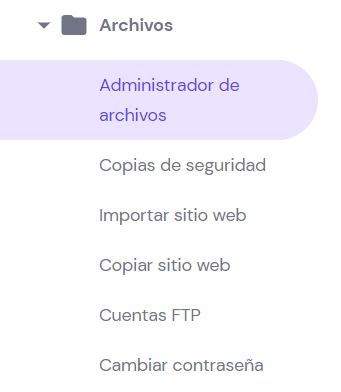
- Por defecto, el archivo .htaccess no está oculto en hPanel. Por lo tanto, simplemente haz clic en tu directorio public_html y busca un archivo etiquetado como .htaccess.
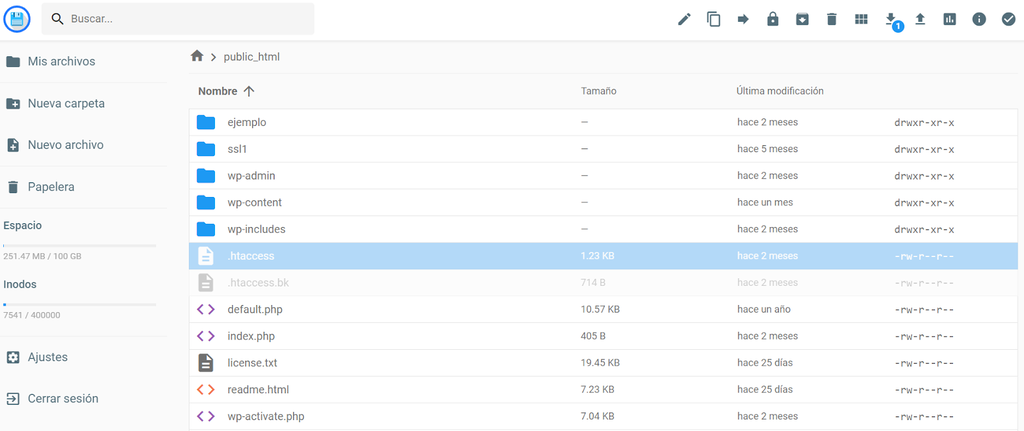
- Accede al archivo y a su contenido haciendo clic con el botón derecho y seleccionando Editar.
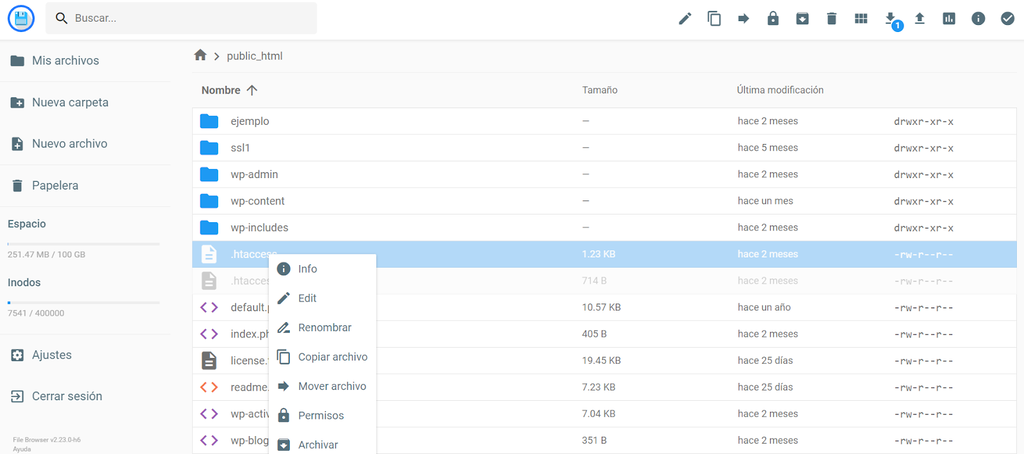
cPanel
Si utilizas cPanel, el proceso es más o menos similar:
- Accede a tu cuenta de cPanel. Localiza la sección Archivos y haz clic en Administrador de archivos.
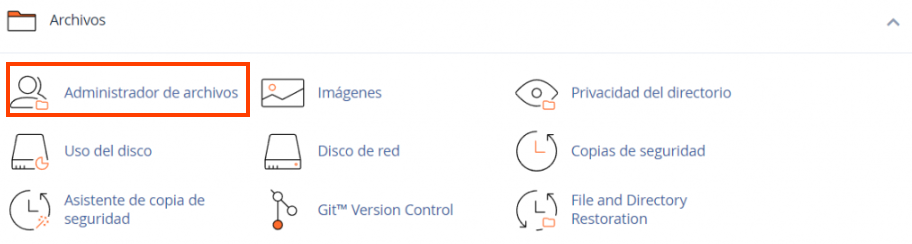
- Accede al directorio public_html. Haz clic en tu carpeta de WordPress. En este caso, está etiquetada como wp. A continuación, busca el archivo .htaccess.
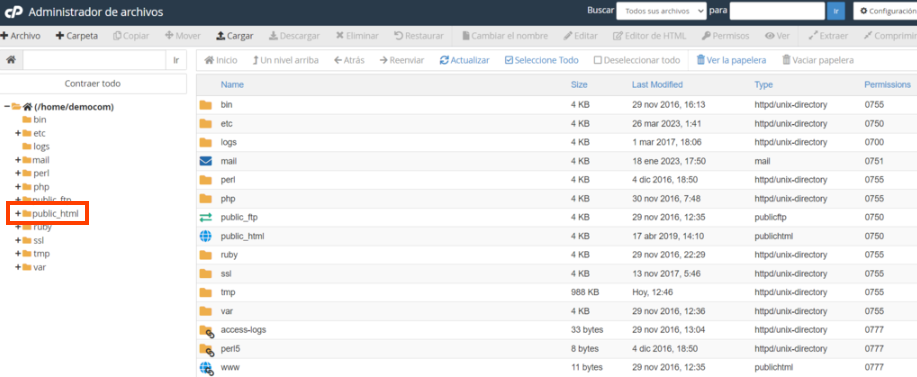
- Si no encuentras el archivo .htaccess, ve a Configuración en el menú superior derecho y marca la opción Mostrar archivos ocultos para habilitar la visualización.
- El sistema comenzará a buscar el contenido de tus directorios y pronto verás el archivo .htaccess en la lista.
- Basta con hacer clic en el archivo y marcar el botón Editar para abrirlo.
Ahora que has localizado tu archivo .htaccess, puedes empezar a editarlo. Comienza a añadir fragmentos de código por encima o por debajo del código existente para mejorar la funcionalidad de tu sitio web de WordPress. Sin embargo, antes de realizar cualquier configuración, hay varios factores a tener en cuenta:
- Si tienes más de un dominio en tu plan de alojamiento, cada dominio tendrá su propio archivo .htaccess en su directorio public_html.
- Dado que .htaccess es un archivo de configuración del servidor, desordenar el código puede causar errores en el servidor.
- Es muy recomendable crear una copia de seguridad. De esta forma, podrás restaurar tu sitio de WordPress a su estado estable siempre que se produzca un error.
Cómo crear un archivo .htaccess
Hay algunos casos en los que tu instalación de WordPress no incluye el archivo .htaccess por defecto. Otra posibilidad es que un plugin dañado corrompa este archivo de configuración del servidor y altere tu sitio. En estos casos, tendrás que crear manualmente un nuevo archivo .htaccess desde el panel de control de tu hosting.
Para crear un archivo .htaccess, los usuarios de hPanel pueden localizar el botón Nuevo archivo en el menú de la barra lateral izquierda del Administrador de archivos.
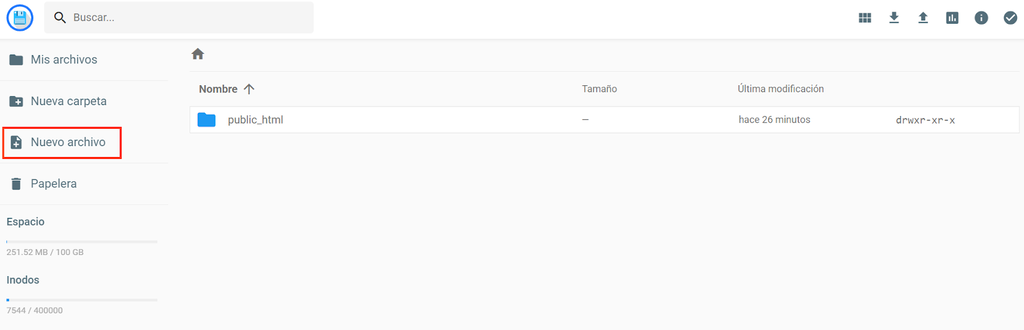
Si utilizas cPanel, selecciona el botón Nuevo archivo en la esquina superior izquierda de la pantalla.
Luego, introduce .htaccess como nombre de archivo e inserta el código que aparece a continuación:
# BEGIN WordPress
<IfModule mod_rewrite.c>
RewriteEngine On
RewriteBase /
RewriteRule ^index.php$ - [L]
RewriteCond %{REQUEST_FILENAME} !-f
RewriteCond %{REQUEST_FILENAME} !-d
RewriteRule . /index.php [L]
</IfModule>
# END WordPress
Una vez que hayas añadido el código, pulsa Crear para guardar los cambios. Ten en cuenta que el código es universal para todos los sitios de WordPress. Sin embargo, otros sistemas de gestión de contenidos (CMS) tendrán un código diferente para sus archivos .htaccess.
Aparte del método anterior, también puedes utilizar un editor de texto como el Bloc de notas para crear un archivo .htaccess y, a continuación, subirlo a tu servidor mediante un cliente FTP.
Conclusión
El archivo .htaccess es un documento de configuración para usar en páginas web que se ejecutan en el servidor web Apache. Este archivo juega un papel importante para mantener tu sitio accesible, determinando cómo se ejecuta y funciona el servidor.
Cada instalación de WordPress incluirá un archivo .htaccess al que puedes acceder a través del panel de control de tu alojamiento o cliente FTP. Si alojas varios sitios, tu servidor también tendrá varios archivos .htaccess.
Haciendo un uso completo de tus archivos .htaccess, puedes realizar varios cambios de configuración por directorio. Esto incluye poner en la lista blanca o negra direcciones IP específicas, redirigir el tráfico de HTTP a HTTPS y establecer una contraseña en cada directorio.
En esta guía has aprendido a localizar los archivos .htaccess en tu servidor. Si por alguna razón no está presente, deberás crear un archivo .htaccess manualmente y subirlo a tu servidor. Para esto, simplemente crea un nuevo archivo en el directorio public_html, etiquétalo como .htaccess y rellena el código por defecto.
Pruébalo y, si tienes más preguntas, no dudes en dejarlas en los comentarios.
Aprende más sobre WordPress
WordPress Multisitio
WordPress sin encabezados
API REST de WordPress
Cómo usar Xampp
Cómo convertirte en desarrollador de WordPress
Los Mejores Frameworks de WordPress
Cómo realizar una búsqueda y reemplazo en la base de datos de WordPress
Crear archivo .htaccess – Preguntas frecuentes
Obtén más información sobre el archivo .htaccess de WordPress en las preguntas comunes.
¿Cómo editar .htaccess en WordPress?
Para editar .htaccess en WordPress, accede al archivo a través de un cliente FTP o del Administrador de archivos y, a continuación, realiza los cambios con un editor de texto. Es importante hacer una copia de seguridad del archivo antes de editarlo y utilizar la sintaxis adecuada para evitar errores.
¿Cuál es el archivo .htaccess predeterminado de WordPress?
El archivo .htaccess predeterminado de WordPress es un archivo de configuración utilizado por los servidores web Apache para controlar el acceso al sitio web y la estructura de URL.
Incluye reglas para los enlaces permanentes de WordPress y ajustes de seguridad para ayudar a prevenir el acceso no autorizado y proteger la web contra ataques maliciosos.